7 Cara Memperbaiki Aplikasi MSI Gaming Tidak Bisa Dibuka
Diterbitkan: 2022-06-14
Aplikasi game MSI adalah cara yang bagus untuk terhubung ke dasbor pengguna dan memantau fitur tertentu seperti suhu GPU dan penggunaannya saat bermain game di sistem. Tidak hanya itu tetapi juga terus memeriksa CPU, menyesuaikan efek RGB, dan membantu mengontrol pengaturan untuk grafik. Namun, pengguna menghadapi masalah dengan pusat permainan MSI yang tidak berfungsi. Jika hal yang sama terjadi pada Anda dan Anda memerlukan perbaikan untuk menyelesaikan masalah, maka Anda berada di tempat yang tepat. Kami memberikan Anda panduan sempurna yang akan membantu Anda memperbaiki aplikasi game MSI yang tidak terbuka.

Isi
- 7 Cara Memperbaiki Aplikasi MSI Gaming Tidak Terbuka di Windows 10
- Mengapa Masalah Peluncuran Aplikasi MSI Gaming Tidak Terjadi?
- Metode 1: Jalankan Boot Bersih
- Metode 2: Jalankan Aplikasi sebagai Administrator
- Metode 3: Jalankan Pemecah Masalah Aplikasi Windows Store
- Metode 4: Setel Ulang Cache Toko Microsoft
- Metode 5: Instal Ulang Pengandar Disk
- Metode 6: Instal ulang Microsoft Visual C++ Redistributable
- Metode 7: Instal ulang MSI Gaming Center
7 Cara Memperbaiki Aplikasi MSI Gaming Tidak Terbuka di Windows 10
MSI adalah perusahaan perangkat keras komputer terkenal yang bergerak di bidang produk dan layanan terkait komputer. Perusahaan ini dikenal dengan desain motherboard dan kartu grafisnya. Dari laptop, dan desktop hingga produk perangkat lunak, MSI berkembang pesat di dunia game dan e-sports. Aplikasi game MSI adalah produk perangkat lunak oleh MSI yang meningkatkan kinerja game bagi pengguna. Ini memungkinkan Anda untuk mengonfigurasi kinerja kartu grafis MSI untuk meningkatkan pengalaman bermain game MSI.
Mengapa Masalah Peluncuran Aplikasi MSI Gaming Tidak Terjadi?
Beberapa faktor dapat menyebabkan aplikasi game MSI tidak meluncurkan masalah. Mari kita jelajahi penyebab ini secara singkat dan ketahui lebih baik mengapa aplikasi game MSI mogok saat PC dihidupkan ulang.
- Salah satu alasan utama di balik aplikasi game MSI mogok adalah versi lama di sistem Anda. Terkadang, ketika versi baru diluncurkan, ia gagal memperbarui aplikasi game MSI secara otomatis, oleh karena itu, menghalangi aplikasi dari pembaruan apa pun. Jadi, penting untuk terus memeriksa versi baru dan memperbarui aplikasi secara manual saat diperlukan.
- Jika aplikasi game terhalang dari akses administrator, itu bisa menjadi alasan untuk masalah peluncuran. Untuk mengatasinya, Anda harus memberikan izin administrator ke aplikasi.
- Versi drive yang kedaluwarsa adalah alasan lain di balik aplikasi tidak berfungsi, jika Anda belum melakukannya, perbarui driver.
- Jika Anda baru saja memperbarui versi Windows di desktop Anda, itu mungkin menyebabkan masalah dengan aplikasi game MSI karena tidak kompatibel dengannya.
- Salah satu dari banyak alasan juga bisa menjadi masalah konektivitas. Disarankan untuk memeriksa koneksi internet dan mode pesawat di perangkat Anda, dalam hal ini.
Aplikasi game MSI adalah anugerah bagi keluarga esports, tetapi masalah aplikasi yang mogok membuat semua orang bertanya bagaimana cara memperbaiki aplikasi game MSI yang tidak dapat dibuka. Nah, untuk melegakan Anda, cukup mudah untuk memperbaiki masalah dengan sistem Anda. Mari kita bahas 7 metode secara rinci yang dapat membantu Anda dalam menangani masalah segera.
Metode 1: Jalankan Boot Bersih
Menjalankan boot bersih adalah pilihan terakhir bagi pengguna aplikasi game MSI. Jika aplikasi tidak terbuka karena aplikasi pihak ketiga atau file yang rusak, maka boot bersih dapat membantu Anda memperbaiki kesalahan, memungkinkan aplikasi untuk diluncurkan kembali.
1. Tekan tombol Windows + R secara bersamaan untuk membuka kotak dialog Run .
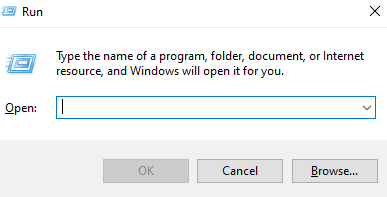
2. Ketik msconfig dan klik OK untuk membuka jendela System Configuration .
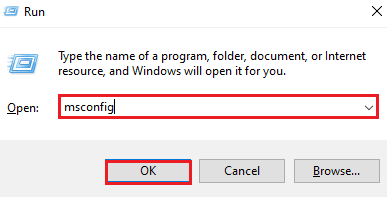
3. Buka tab Layanan dan centang kotak Sembunyikan semua layanan Microsoft .
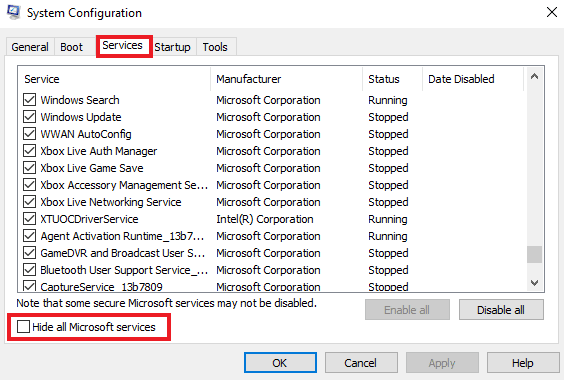
4. Kemudian, klik opsi Nonaktifkan semua .
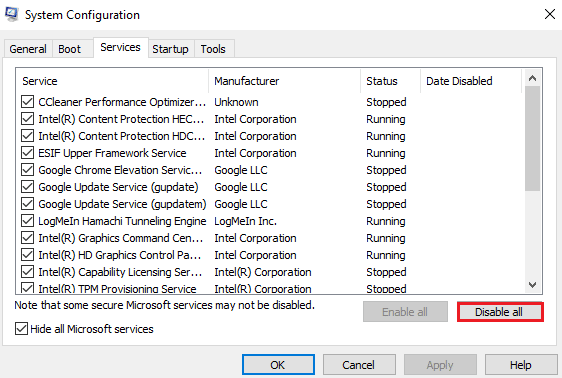
5. Selanjutnya, navigasikan ke tab Startup di bagian atas dan klik opsi Open Task Manager .
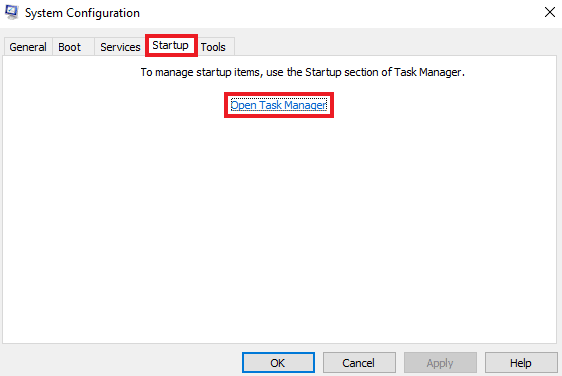
6. Sekarang, pilih aplikasi yang tidak diinginkan dan klik opsi Nonaktifkan .
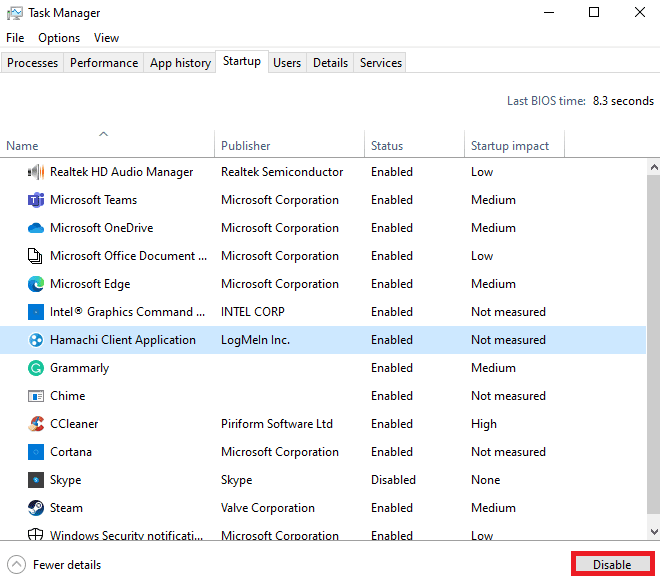
Metode 2: Jalankan Aplikasi sebagai Administrator
Terkadang, aplikasi game MSI tidak meluncurkan masalah tetap ada di sistem Anda karena izin tidak diberikan untuk melakukan aplikasi. Masalah kompatibilitas ini dapat diselesaikan dengan menjalankan aplikasi sebagai administrator. MSI adalah aplikasi terverifikasi yang dapat diberikan hak administrator tanpa keraguan lagi. Coba petunjuk yang diberikan di bawah ini untuk melakukan hal yang sama.
1. Klik kanan pada aplikasi game MSI di desktop Anda dan buka Properties .
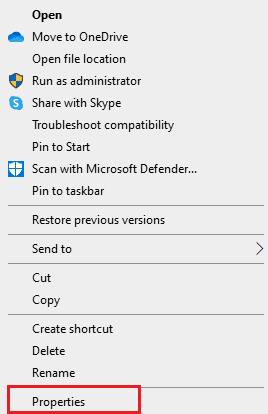
2. Klik pada tab Kompatibilitas .
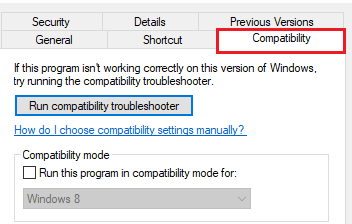
3. Centang kotak Jalankan program ini sebagai administrator .
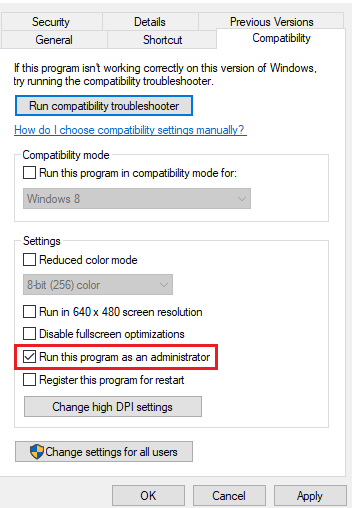
4. Klik OK untuk menerapkan perubahan.
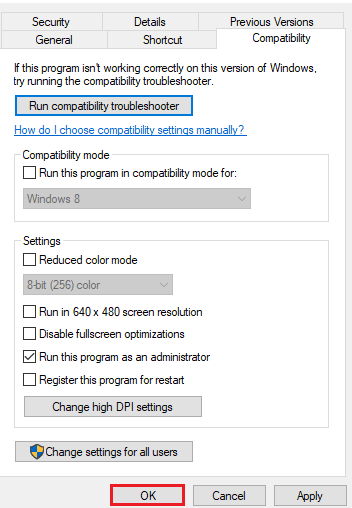
Baca Juga: Memperbaiki Kesalahan AMD Windows Tidak Dapat Menemukan Bin64 –Installmanagerapp.exe
Metode 3: Jalankan Pemecah Masalah Aplikasi Windows Store
Jika aplikasi game MSI masih belum diluncurkan di sistem Anda, maka inilah saatnya untuk memecahkan masalah aplikasi untuk menghilangkan kesalahan. Petunjuk yang diberikan di bawah ini akan menjelaskan kepada Anda langkah-langkah yang perlu Anda ikuti untuk pemecahan masalah.
1. Tekan tombol Windows , ketik Troubleshoot settings , dan klik Open .
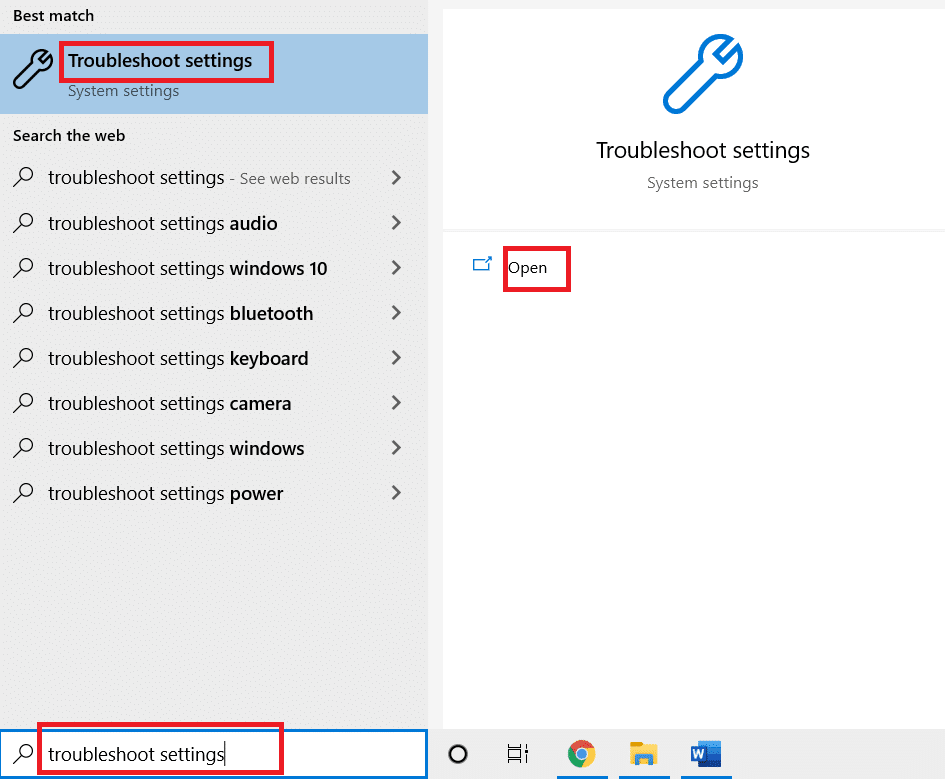
2. Gulir ke bawah dan pilih Aplikasi Windows Store , lalu klik opsi Jalankan pemecah masalah
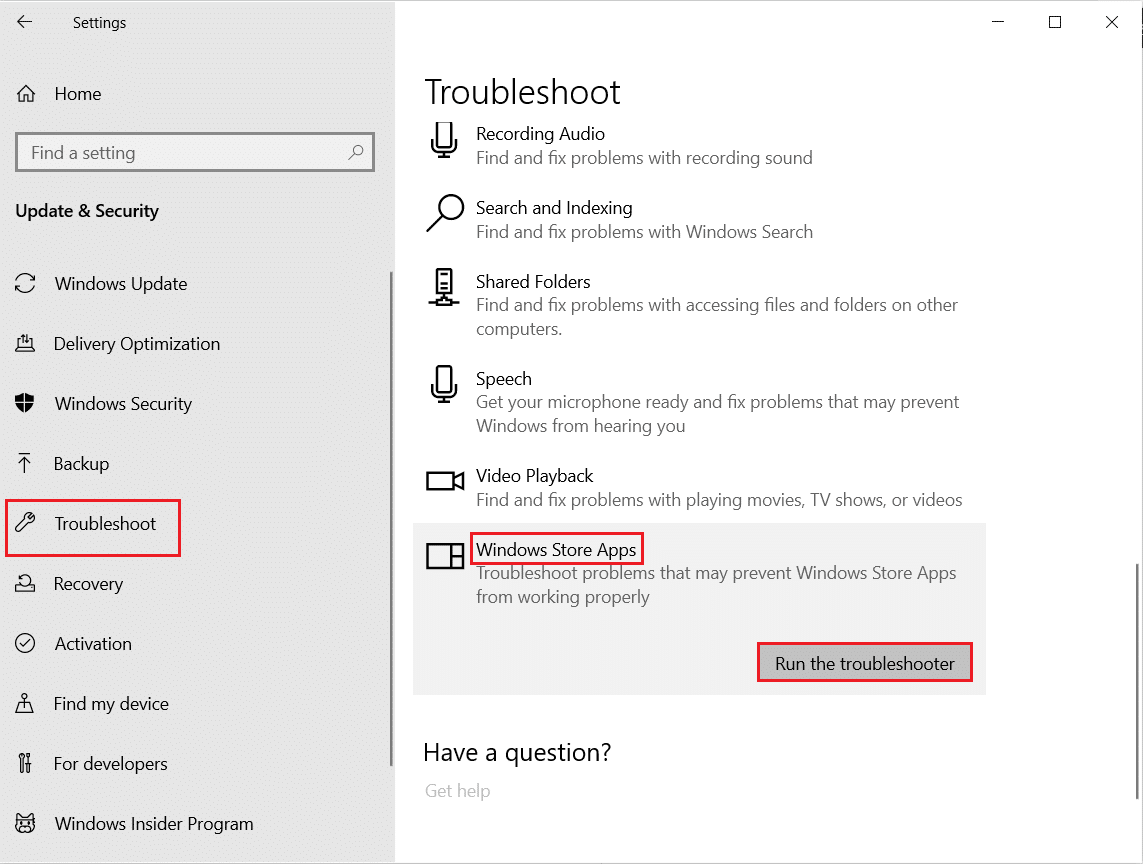
3. Tunggu pemecah masalah untuk mendeteksi masalah dan ikuti petunjuk di layar untuk menerapkan perbaikan pada masalah apa pun.
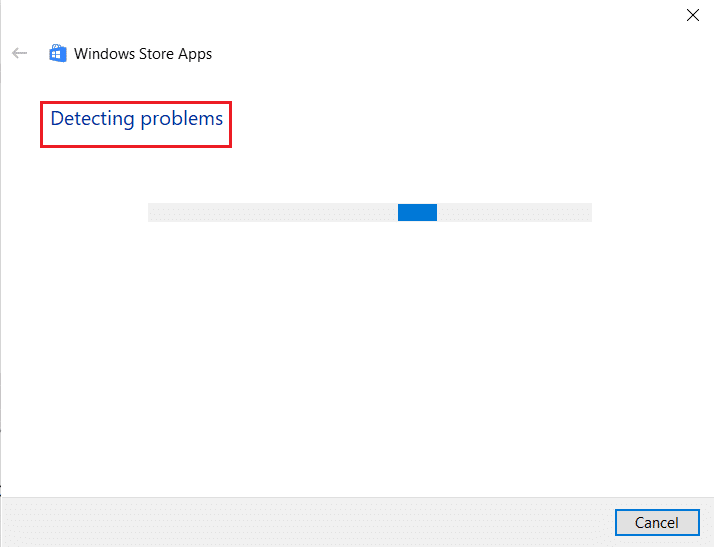
Metode 4: Setel Ulang Cache Toko Microsoft
Instalasi Microsoft Store yang rusak juga dapat menjadi salah satu alasan di balik aplikasi game MSI tidak terbuka. Jika Anda telah mencoba semua metode yang disebutkan di atas dan masih menghadapi masalah, sekarang saatnya untuk mengatur ulang Microsoft Store Cache. Anda dapat menghapusnya menggunakan langkah-langkah yang disebutkan di bawah ini.
1. Buka Command Prompt dari bilah pencarian desktop Anda.

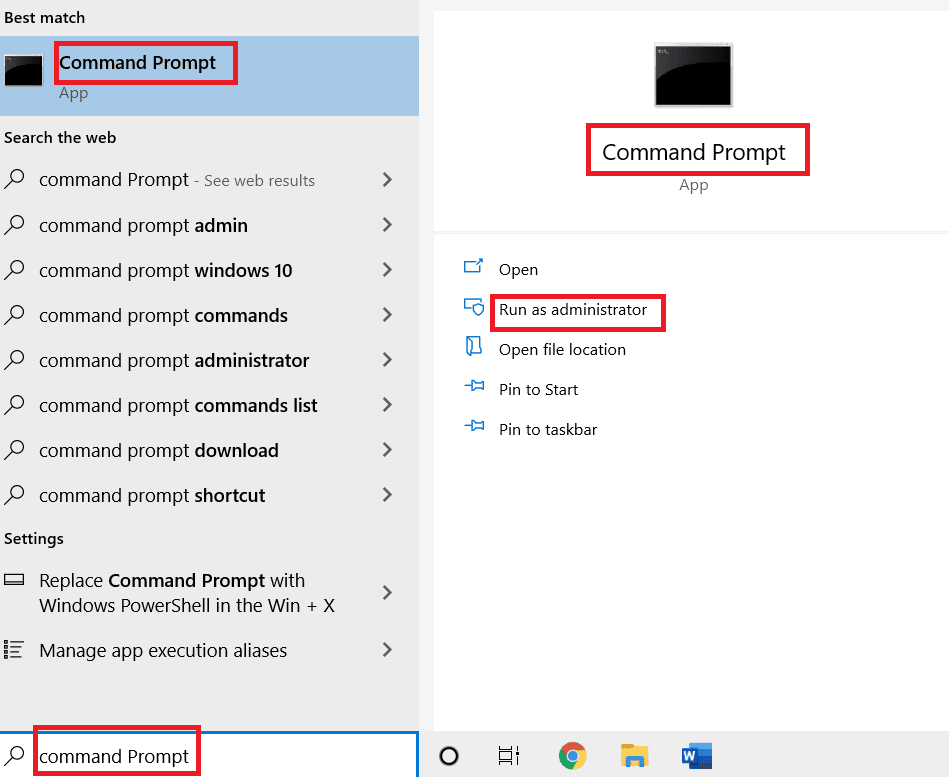
2. Ketik wsreset.exe pada layar yang muncul dan tekan tombol Enter .
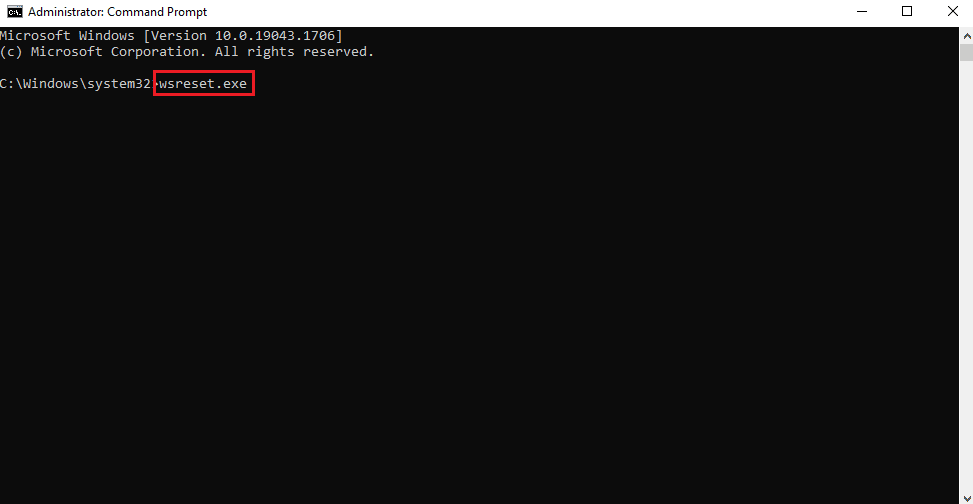
3. Jangan tutup layar Command Prompt .
4. Selanjutnya, tunggu aplikasi Microsoft Store terbuka secara otomatis.
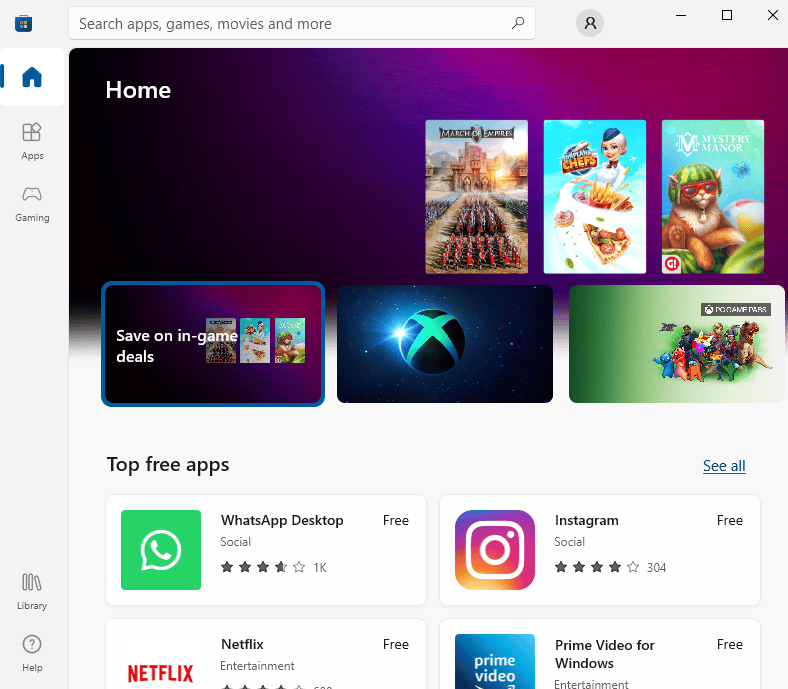
Baca Juga: Memperbaiki Panel Kontrol NVIDIA yang Hilang di Windows 10
Metode 5: Instal Ulang Pengandar Disk
Jika Anda mendapatkan pembaruan driver pop-up setiap kali Anda mencoba membuka aplikasi game MSI, maka inilah saatnya Anda menginstal driver yang diperlukan lagi. Anda dapat melakukannya dengan mengunjungi pengelola perangkat di desktop Anda dan mencopot pemasangan perangkat untuk memasangnya kembali.
1. Tekan tombol Windows , ketik Device Manager dan klik Open .
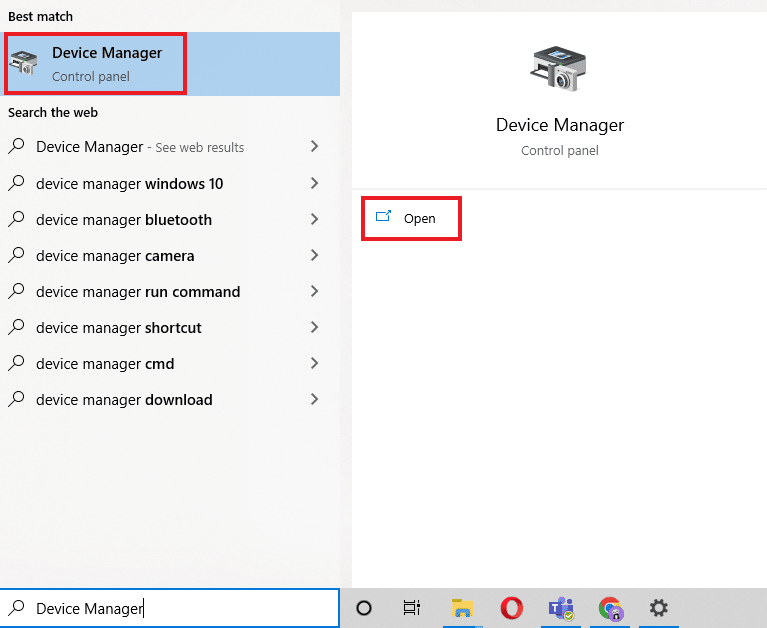
2. Klik dua kali pada driver dengan kesalahan dan klik kanan untuk Uninstall device .
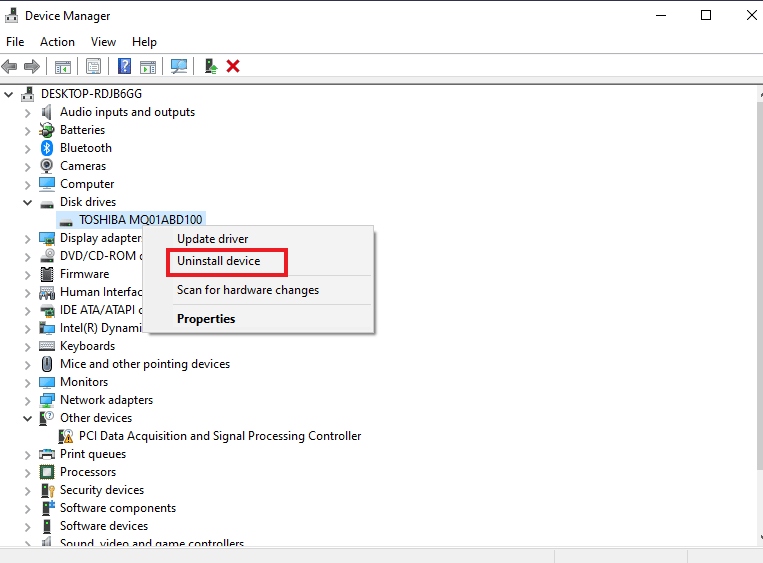
3. Selanjutnya, restart PC . Restart sistem akan me-restart driver lagi pada Windows Anda.
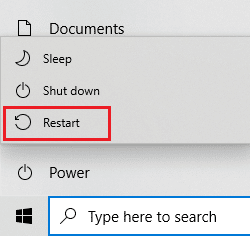
4. Jika driver tidak menginstal lagi, buka Device Manager dan klik Action di bagian atas.
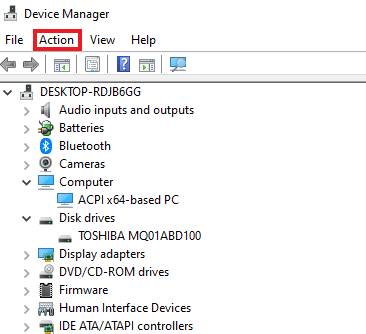
5. Klik Scan for hardware changes .
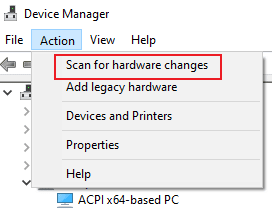
Metode 6: Instal ulang Microsoft Visual C++ Redistributable
Jika Anda masih berjuang untuk memperbaiki aplikasi game MSI yang tidak dapat dibuka, maka alasan di balik masalahnya mungkin rusak atau versi Microsoft Visual C++ Redistributable yang sudah ketinggalan zaman di Windows Anda. Oleh karena itu, untuk menghindari kesalahan, disarankan untuk menginstalnya kembali di desktop Anda. Lakukan dengan menggunakan petunjuk langkah demi langkah yang diberikan di bawah ini.
1. Tekan tombol Windows + I bersamaan untuk membuka Pengaturan .
2. Klik pada pengaturan Aplikasi .
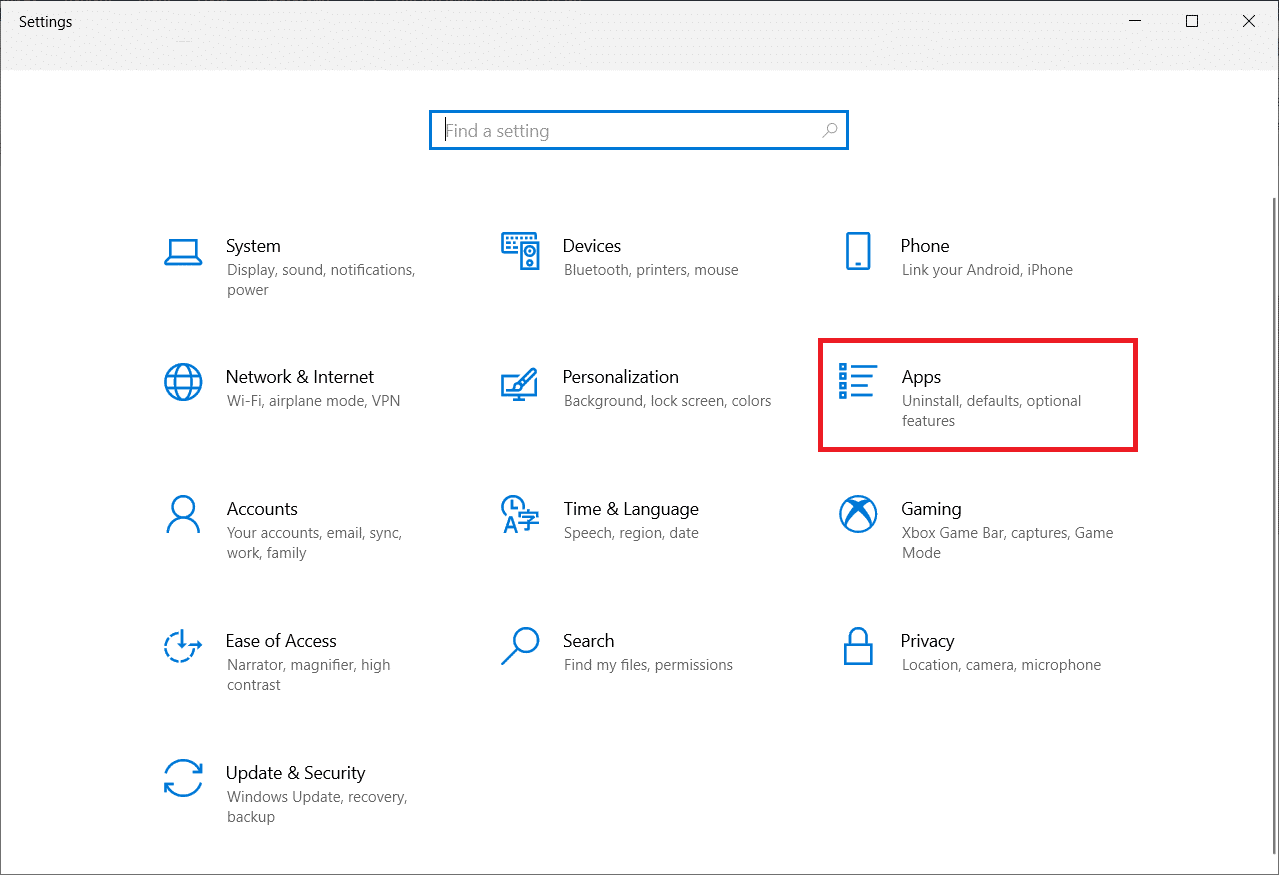
3. Cari Microsoft Visual C++ Redistributable dan klik untuk Uninstall .
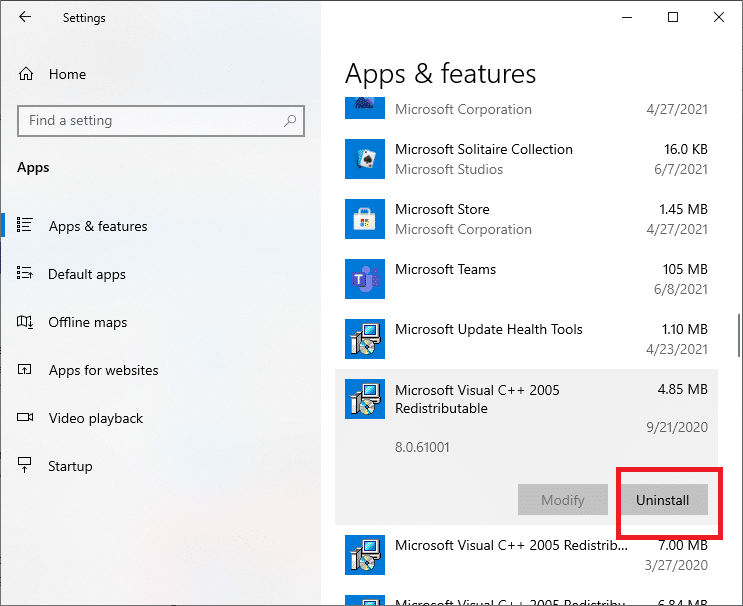
4. Selanjutnya, buka halaman unduhan Microsoft Visual C++ Redistributable dan unduh versi terbaru.
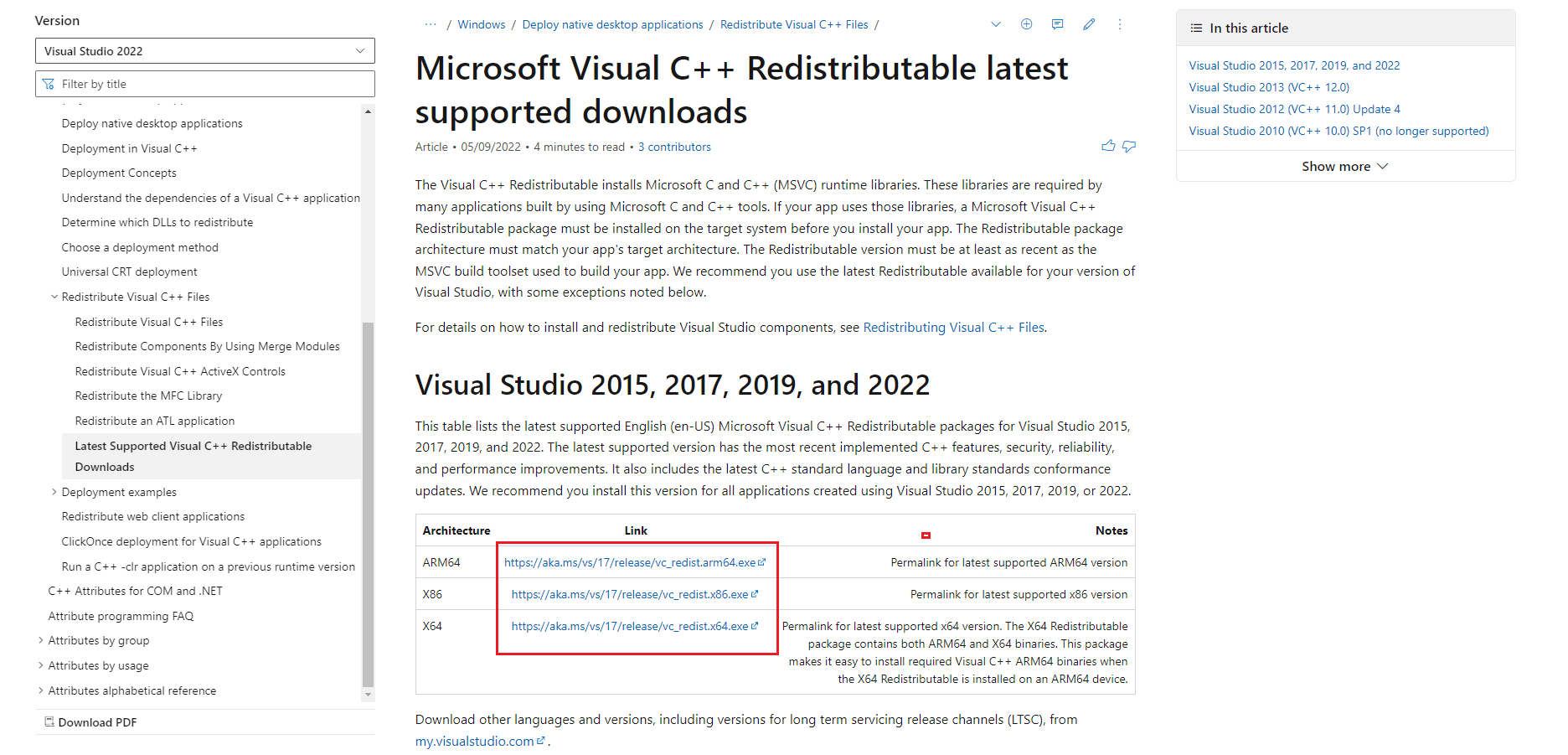
5. Cari file yang diunduh dan buka.
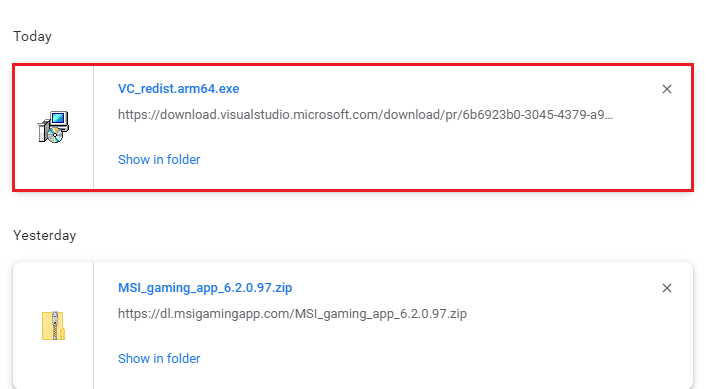
6. Centang kotak untuk Saya setuju dengan syarat dan ketentuan lisensi .
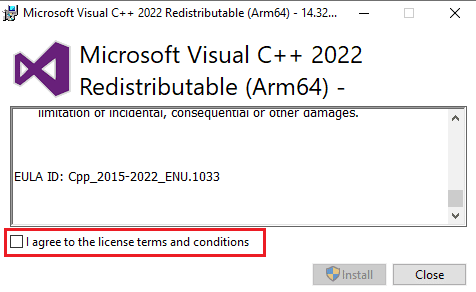
7. Terakhir, klik Instal untuk mengatur program di Desktop Anda.
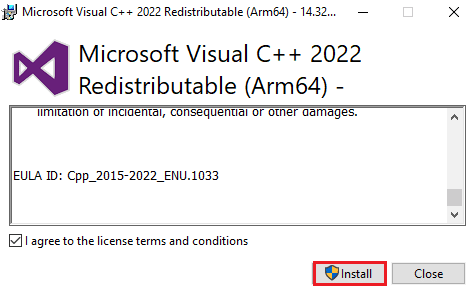
Baca Juga: Perbaiki Pusat Kontrol Katalis AMD yang Hilang
Metode 7: Instal ulang MSI Gaming Center
Jika ditemukan masalah pusat aplikasi game MSI yang tidak berfungsi di sistem Anda, kemungkinan besar hal itu disebabkan oleh versi aplikasi game MSI yang lebih lama yang mengakibatkan kesalahan ketidakcocokan dengan versi baru sistem. Oleh karena itu, untuk mengatasi masalah ini, disarankan untuk memperbarui aplikasi game dengan versi baru. Anda dapat memperbarui aplikasi Anda menggunakan petunjuk yang diberikan di bawah ini.
Catatan : Pastikan motherboard Anda mendukung aplikasi game MSI.
1. Tekan tombol Windows + I bersamaan untuk membuka Pengaturan .
2. Klik pada pengaturan Aplikasi .
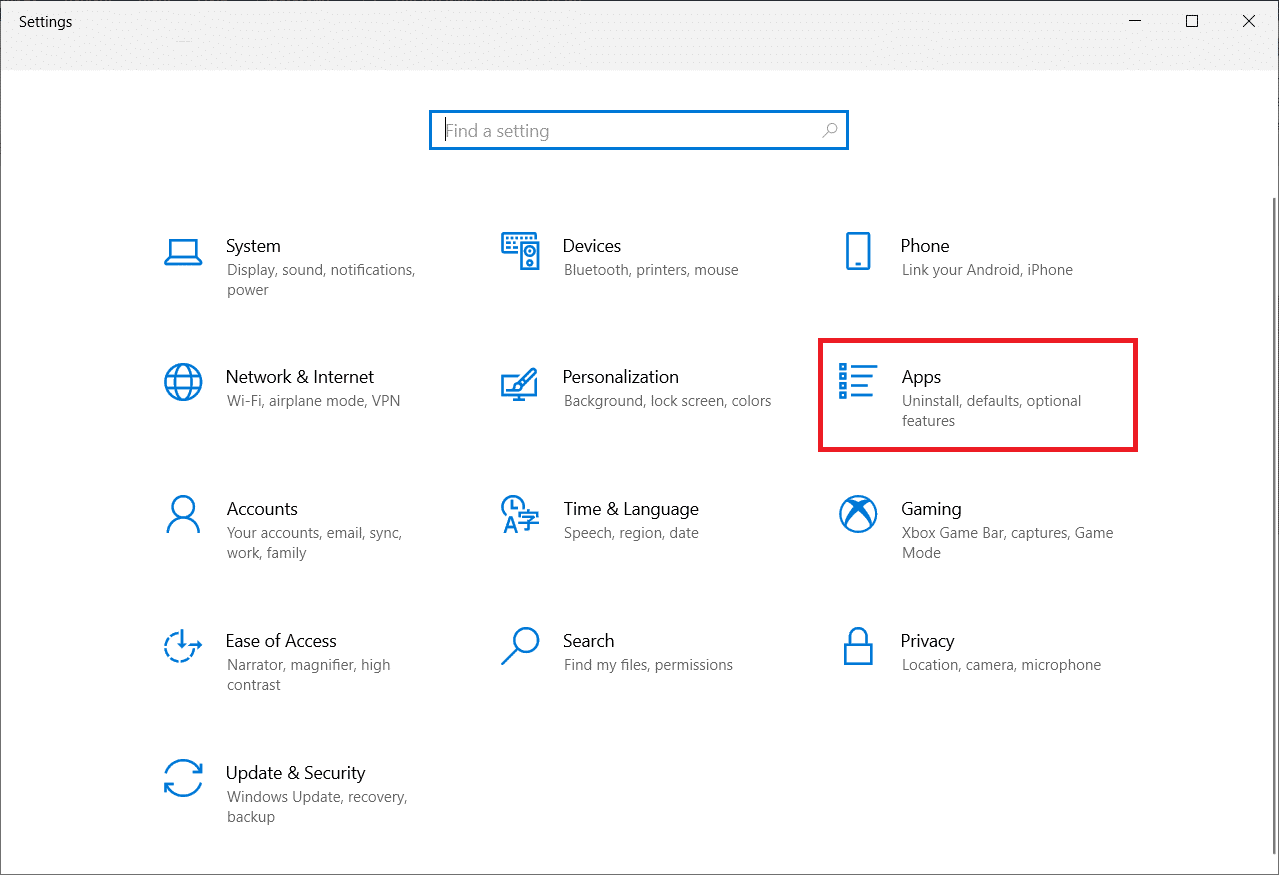
3. Temukan aplikasi game MSI dan klik untuk Uninstall .
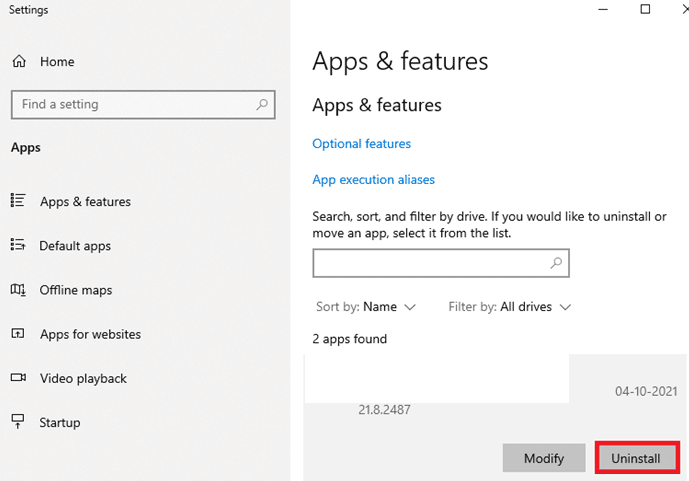
4. Selanjutnya, unduh versi terbaru aplikasi game MSI dari halaman unduh driver.
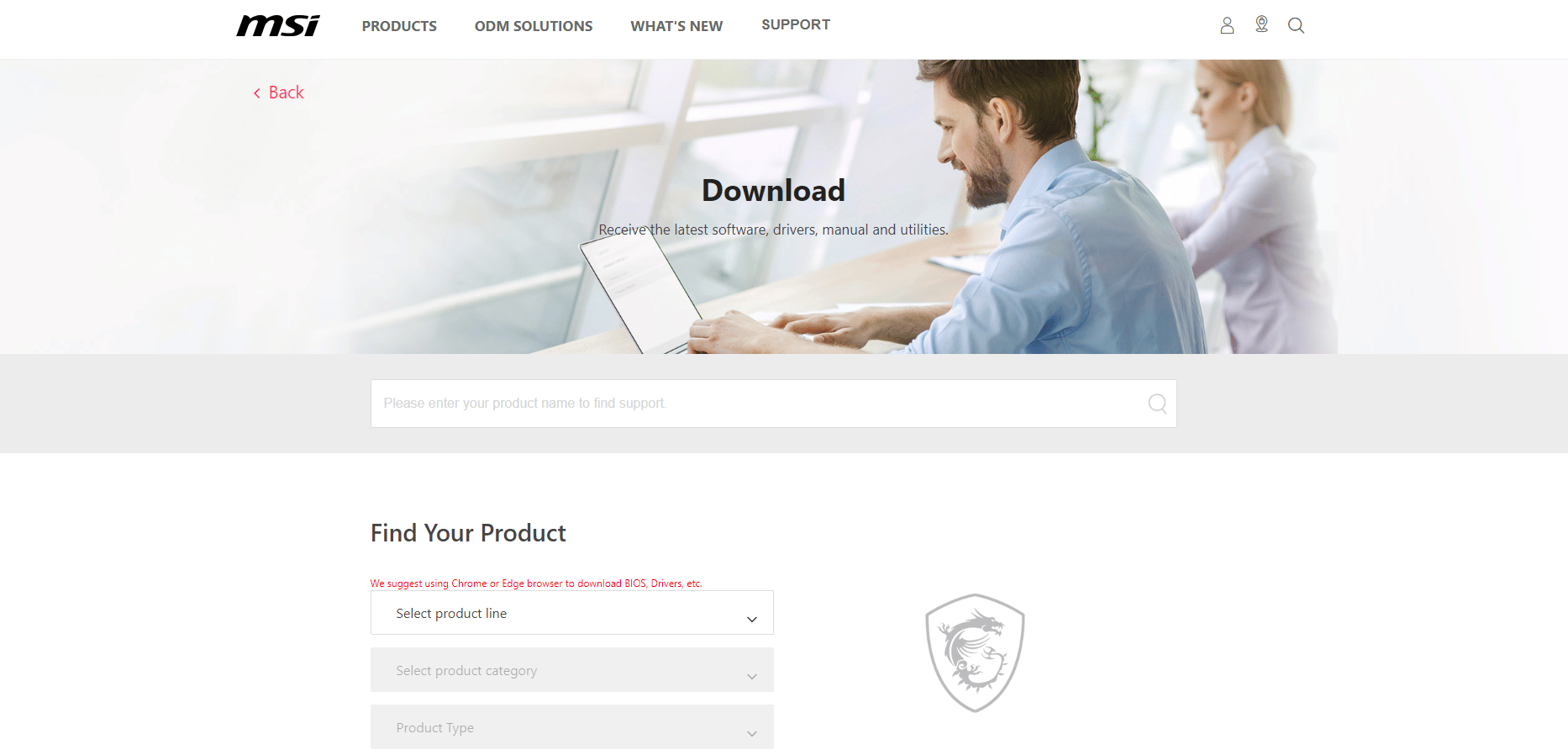
5. Di sini, temukan produk Anda dengan mengisi informasi yang relevan dan unduh aplikasi pusat permainan MSI untuk sistem Anda masing-masing.
Pertanyaan yang Sering Diajukan (FAQ)
Q1. Apa gunanya aplikasi game MSI?
Jwb. Aplikasi game MSI sangat membantu dalam memantau game dan fitur lainnya di sistem Anda . Itu terus memeriksa efek, grafik, suhu fitur GPU dan CPU.
Q2. Seberapa bagus aplikasi MSI untuk bermain game?
Jwb. Aplikasi game MSI meningkatkan pengalaman bermain game hingga enam kali lipat dari biasanya. Ini membantu pengguna mengakses fitur game tertentu yang tidak mungkin dilakukan dengan aplikasi lain.
Q3. Dapatkah saya mencopot pemasangan aplikasi game MSI dari sistem saya?
Jwb. Ya , Anda dapat menghapus instalasi aplikasi game MSI dari sistem Anda jika Anda ingin menghentikan layanan aplikasi tersebut.
Q4. Apakah aplikasi game MSI hanya berfungsi di laptop MSI?
Jwb. Aplikasi game MSI adalah fitur bawaan untuk laptop MSI , sedangkan untuk yang lain, aplikasi ini kompatibel dengan banyak sistem di luar sana.
Q5. Bagaimana cara mengunduh aplikasi game MSI di sistem saya?
Jwb. Anda dapat mengunduh aplikasi di sistem Anda dengan mengunjungi halaman Dukungan MSI , diikuti dengan memasukkan deskripsi detail konfigurasi yang sesuai, detail paket, dan lainnya. Setelah selesai, aplikasi siap untuk diunduh di sistem Anda.
Q6. Seberapa baguskah laptop gaming MSI?
Jwb. Jika Anda mencari untuk mendapatkan laptop gaming MSI maka tidak diragukan lagi salah satu yang terbaik di pasar . Dari meningkatkan kinerja pengalaman bermain game hingga memiliki spesifikasi luar biasa, ini adalah laptop all-in-one untuk para gamer.
Direkomendasikan:
- Cara Menghapus Filter Merah di TikTok
- Perbaiki Jenis NAT Gagal di PS4
- Perbaiki Black Ops 3 ABC Error di PS4
- Perbaiki AMD Radeon WattMan Crash di Windows 10
Aplikasi game MSI dikagumi oleh banyak gamer karena fitur-fiturnya yang menarik dan dikemas yang memungkinkan Anda memantau sistem saat Anda sibuk bermain game. Bersamaan dengan itu datang juga kesalahan teknis yang terkadang bisa membuat pengguna kewalahan. Kami harap panduan ini membantu dalam menyelesaikan kesalahan ini dan Anda dapat memperbaiki aplikasi game MSI yang tidak membuka masalah. Beri tahu kami salah satu metode mana yang paling cocok untuk Anda. Jika Anda memiliki pertanyaan atau saran lebih lanjut, jangan ragu untuk menyampaikannya di bagian komentar di bawah.
